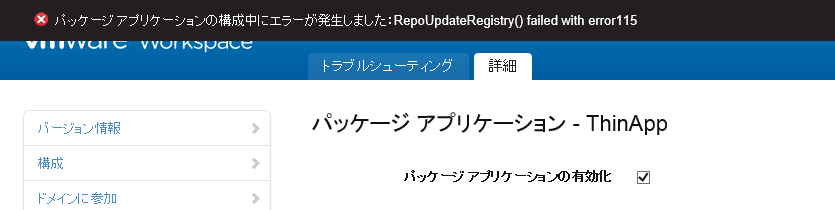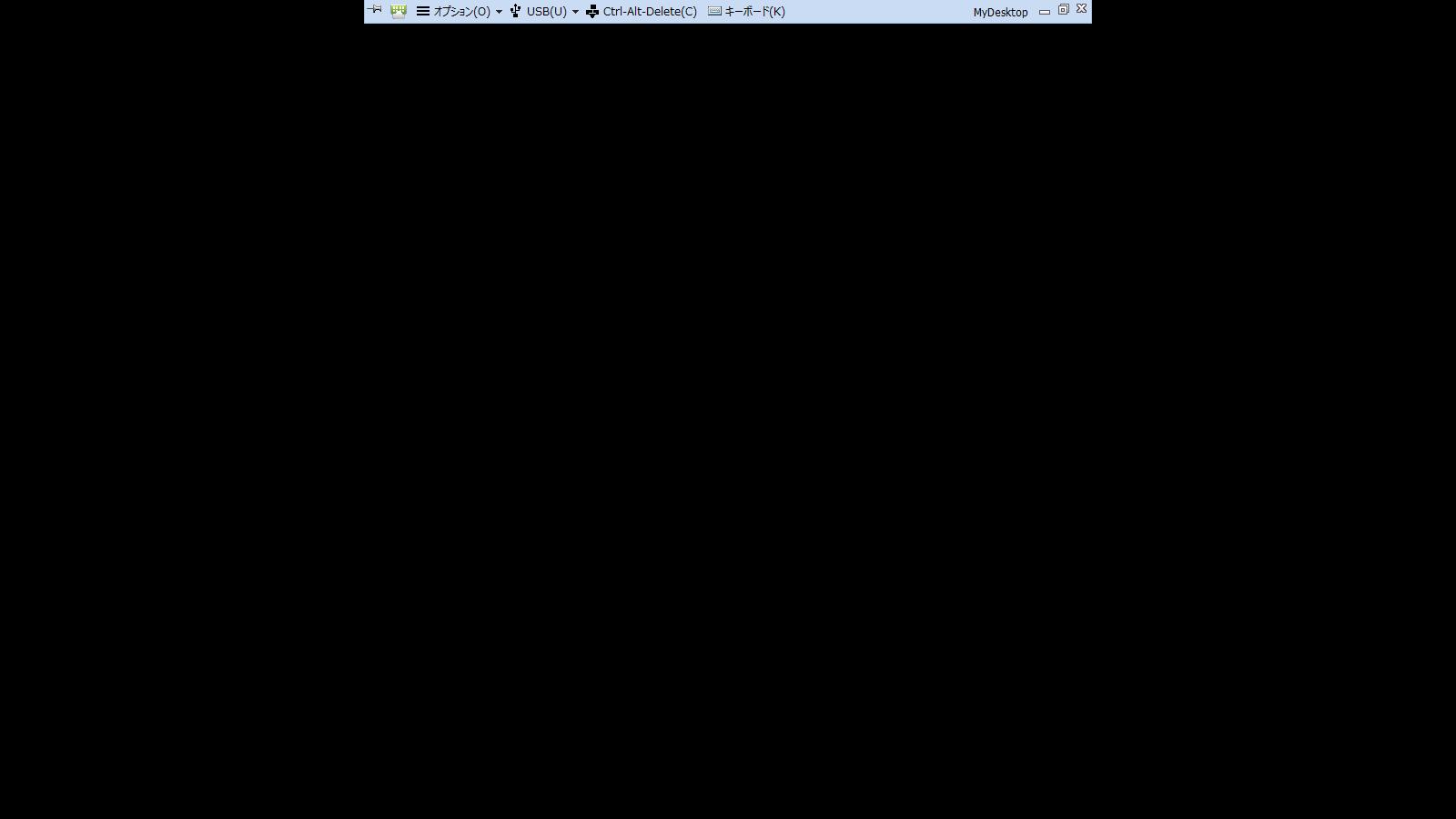少し前のUpdateですが、iOS版 Horizon Client 3.5.1でTouch IDがサポートされました。
リリースノートはこちら。
Horizon Viewにおける標準的な認証標準機能としてはパスワード認証のみなので、セキュリティの観点ではあまりよい状況とは言えず、ICカード認証やRADIUS認証などの多要素認証を組み合わせてご利用頂くことで認証におけるセキュリティレベルを高めることが出来ます。
組み合わせ可能な多要素認証として、RSA Secure IDやRADIUSをこれまでサポートしていましたが、「Touch ID」はiOS標準の機能かつ生体認証なのでセキュリティレベルが高い(盗むことが難しい)ということもあって、どのような動きをするのかさっそく試してみました。
結論から言いますと、これはあくまで個人的にですが期待していたものとは少し違いました。。
本機能は、ユーザー名/パスワードの入力を「Touch ID」で"代用する"(利便性を高める)機能であり、ユーザー名/パスワード入力後の2要素認証として「Touch ID」を"強制する"(セキュリティレベルを高める)機能ではありませんでした。
ちょっと残念ではありましたが、、iOSが提供するTouch IDと連携出来るようになったことが大きな前進であると捉え、今後のアップデートで"強制出来る"ようになることを期待しましょう。
せっかくですので、「試してみたい」という方や「画面を見てみたい」という方のために、実際に確認した際の手順などを紹介しておきます。ご興味のある方は続きをどうぞ。
仮想化のプリセールスをやってます。主にEUCがらみの仮想化製品に関するTipsなどをメモのついでに公開しています。
※本blogの内容は個人的な見解や検証結果ですので、あくまでも自己責任において参考にしてください。
2015年12月3日木曜日
2015年10月31日土曜日
RDSH 自動ファームの構成ガイド
長らく更新が滞ってしまいましたが、、久々に投稿させて頂きます。
そんな私は最近、Horizonの中でも「RDSH」推しです。(笑
仮想デスクトップもよいですが、ユーザーさんが使いたいのは「アプリケーション」であって「デスクトップ」ではないという持論があり、VMwareさんの掲げる「One Cloud, Any Application, Any Device」の一端(Windows Application, Any Device)を担うテクノロジーだと思っています。もちろん、「デスクトップ」を使いたい場合には「公開デスクトップ」機能で対応可能です。
そんなRDSHですが、Horizonの最新バージョンである6.2で多くの機能強化が行われました。
リリースノートから抜粋すると以下の通りです。
・View Composerへの対応
・Cloud Pod アーキテクチャへの対応
・拡張ロードバランシング
・グラフィックス(3D vDGA および GRID vGPU)のサポート
View ComposerやCloud Podアーキテクチャといった大規模展開を見据えた機能強化に加え、これまでセッション数の少ないRDSHにセッションを割り振るといった単純な負荷分散しか出来ませんでしたが、CPU/メモリリソースの使用状況を踏まえた、より適切な負荷分散が可能になっています。さらにvDGA/vGPUのサポート。
まさに、RDSHのためのリリースと言っても過言ではないと思います。(笑
今回は、そんな機能強化の中から、「View Composer対応」についてご紹介します。
本機能は簡単に言ってしまうと、RDSHをたくさん展開したい場合に、1台ずつ構築せずとも、一気に10台、20台と展開することが可能になる、かつ技術的にはView ComposerによるLinked Cloneが採用されているため、OSなどの共通部分のディスク容量削減も可能です。
RDSHの環境においても、Windows Updateやアプリケーションの更新など、ホスト数が多くなってくると1台ずつ作業を行うのは大変ですし、何よりオペレーションミスによってファーム内のRDSHの状態(アプリバージョンなど)に差異が出てしまうことは避けたいところです。
イメージとしては、仮想デスクトップをView Composer(Linked Clone)で展開する場合と同じです。View Composerで展開されたファームのことを「自動ファーム」と呼びます。
それでは、実際に「自動ファーム」を構成する手順について紹介していきたいと思います。
久々の投稿ということもあり、、いつにも増して長文となっております。。
ご興味のある方は続きをどうぞ。
そんな私は最近、Horizonの中でも「RDSH」推しです。(笑
仮想デスクトップもよいですが、ユーザーさんが使いたいのは「アプリケーション」であって「デスクトップ」ではないという持論があり、VMwareさんの掲げる「One Cloud, Any Application, Any Device」の一端(Windows Application, Any Device)を担うテクノロジーだと思っています。もちろん、「デスクトップ」を使いたい場合には「公開デスクトップ」機能で対応可能です。
そんなRDSHですが、Horizonの最新バージョンである6.2で多くの機能強化が行われました。
リリースノートから抜粋すると以下の通りです。
・View Composerへの対応
・Cloud Pod アーキテクチャへの対応
・拡張ロードバランシング
・グラフィックス(3D vDGA および GRID vGPU)のサポート
まさに、RDSHのためのリリースと言っても過言ではないと思います。(笑
今回は、そんな機能強化の中から、「View Composer対応」についてご紹介します。
本機能は簡単に言ってしまうと、RDSHをたくさん展開したい場合に、1台ずつ構築せずとも、一気に10台、20台と展開することが可能になる、かつ技術的にはView ComposerによるLinked Cloneが採用されているため、OSなどの共通部分のディスク容量削減も可能です。
RDSHの環境においても、Windows Updateやアプリケーションの更新など、ホスト数が多くなってくると1台ずつ作業を行うのは大変ですし、何よりオペレーションミスによってファーム内のRDSHの状態(アプリバージョンなど)に差異が出てしまうことは避けたいところです。
イメージとしては、仮想デスクトップをView Composer(Linked Clone)で展開する場合と同じです。View Composerで展開されたファームのことを「自動ファーム」と呼びます。
それでは、実際に「自動ファーム」を構成する手順について紹介していきたいと思います。
久々の投稿ということもあり、、いつにも増して長文となっております。。
ご興味のある方は続きをどうぞ。
2015年8月5日水曜日
移動ユーザープロファイルからPersona Managementへの切り替え方法
Horizon Viewにおいてユーザープロファイルをファイルサーバーなどに外部保管する仕組みとして、一般的なのは「移動ユーザープロファイル」ですが、ログオン/ログオフ時にプロファイルがダウンロード/アップロードされる仕組みのため、毎回リフレッシュ(初期化)するようなリンククローン環境だとプロファイルのサイズによってログオン/ログオフに時間がかかります。
そんな時に是非試して頂きたいのが、「Persona Management」です。
Persona Managementは、移動ユーザープロファイルとほぼ同じ仕組みですが、ログオン/ログオフ時の待ち時間の低減や一斉ログオンなどで集中するストレージ負荷を低減するために、定期的かつバックグラウンドでデータを転送するのが特徴です。
ログオン時にはすべてのプロファイルを一気にダウンロードするのではなく、ログオンするために必要な最小限のプロファイルのみダウンロードし、ログオン処理を完了させ、残りのデータはバックグラウンドでダウンロードを行います。また、更新されたデータを定期間隔でアップロードを行い、ログオフ時にアップロードされるデータ量を低減することで、ログオフ時間を短縮します。バックグラウンドでダウンロードされるデータなどはユーザーによってバラバラですので、一斉ログオン時などで集中するI/Oも分散出来るという仕掛けです。
Horizon View Standardから使える標準機能ですし、追加でサーバーを構成する必要もありませんので、現在移動ユーザープロファイルで運用されているのであれば追加コストなしで、Persona Managementに切り替え可能です。
ということで、今回は「移動ユーザープロファイルからPersona Managementに切り替える方法」について紹介したいと思います。
ちょっと長文になってしまいましたので、ご興味のある方は続きをどうぞ。
そんな時に是非試して頂きたいのが、「Persona Management」です。
Persona Managementは、移動ユーザープロファイルとほぼ同じ仕組みですが、ログオン/ログオフ時の待ち時間の低減や一斉ログオンなどで集中するストレージ負荷を低減するために、定期的かつバックグラウンドでデータを転送するのが特徴です。
ログオン時にはすべてのプロファイルを一気にダウンロードするのではなく、ログオンするために必要な最小限のプロファイルのみダウンロードし、ログオン処理を完了させ、残りのデータはバックグラウンドでダウンロードを行います。また、更新されたデータを定期間隔でアップロードを行い、ログオフ時にアップロードされるデータ量を低減することで、ログオフ時間を短縮します。バックグラウンドでダウンロードされるデータなどはユーザーによってバラバラですので、一斉ログオン時などで集中するI/Oも分散出来るという仕掛けです。
Horizon View Standardから使える標準機能ですし、追加でサーバーを構成する必要もありませんので、現在移動ユーザープロファイルで運用されているのであれば追加コストなしで、Persona Managementに切り替え可能です。
ということで、今回は「移動ユーザープロファイルからPersona Managementに切り替える方法」について紹介したいと思います。
ちょっと長文になってしまいましたので、ご興味のある方は続きをどうぞ。
2015年7月31日金曜日
Microsoft EdgeでVMwareの各種Webコンソールにアクセスしてみた
皆さん、Windows 10 へのアップグレードはお済ですか?(笑
私もさっそく検証で利用しているPCをWindows10にアップグレードしてみたのですが、仕事柄、VMware製品に携わることが多く、検証作業やパラメータ確認など、多くの時間を共に過ごすであろう各種WebコンソールがMicrosoft Edgeで正しく動作するのか気になるところ。
ということで、各Webコンソールの動作を確認してみましたが、思ったより(!?)優秀でした。
vSphere Web ClientやView Administratorなど、EUC製品を中心に試した結果をご紹介しておきますので、ご興味のある方は続きをどうぞ。
私もさっそく検証で利用しているPCをWindows10にアップグレードしてみたのですが、仕事柄、VMware製品に携わることが多く、検証作業やパラメータ確認など、多くの時間を共に過ごすであろう各種WebコンソールがMicrosoft Edgeで正しく動作するのか気になるところ。
ということで、各Webコンソールの動作を確認してみましたが、思ったより(!?)優秀でした。
vSphere Web ClientやView Administratorなど、EUC製品を中心に試した結果をご紹介しておきますので、ご興味のある方は続きをどうぞ。
2015年6月30日火曜日
VMware Horizon View の歴史
今、私が一番お世話になっている「VMware Horizon View」について、ちょっと歴史を振り返るいい機会がありましたので、バージョン履歴や追加された機能などを簡単に纏めてみました。
リリースノートへのリンクも貼っていますので、ご興味のある方はどうぞ。
2015年5月29日金曜日
既存のThinAppパッケージをWorkspace Portal用に変換する方法
Workspace Portalを使ってThinAppパッケージを配信する場合、既存のパッケージをそのまま流用したいというのは当前だと思いますが、そのままWorkspace Portal用のThinAppリポジトリに格納しただけでは、パッケージアプリケーションのプッシュに失敗してしまいます。
実は、Workspace PortalではThinAppパッケージをカタログ情報として独自のバージョン情報やGUIDで管理しています。
そのため、これらの情報の元となる"AppID"が必要となるのですが、ThinAppパッケージに"AppID"を登録する方法は3つあります。
1. [relink]コマンドを使用する
2. "Package.ini"にWorkspace パラメータを追加してから再ビルドする
3. Setup Capture内でWorkspace Portal設定を有効にして再パッケージングする
どの方法で"AppID"を登録するのかは、操作可能なパッケージの状態によって変わります。
パッケージ(exeファイル)しか残っていない場合・・・・・・・・・・・・・・・・[1]
プロジェクトフォルダが残っている場合・・・・・・・・・・・・・・・・・・・・・・・[2]
新規作成やバージョンアップなど再パッケージングを行う場合 ・・・[3]
それぞれのケースごとに具体的な手順を紹介しますので、ご興味のある方は続きをどうぞ。
実は、Workspace PortalではThinAppパッケージをカタログ情報として独自のバージョン情報やGUIDで管理しています。
そのため、これらの情報の元となる"AppID"が必要となるのですが、ThinAppパッケージに"AppID"を登録する方法は3つあります。
1. [relink]コマンドを使用する
2. "Package.ini"にWorkspace パラメータを追加してから再ビルドする
3. Setup Capture内でWorkspace Portal設定を有効にして再パッケージングする
どの方法で"AppID"を登録するのかは、操作可能なパッケージの状態によって変わります。
パッケージ(exeファイル)しか残っていない場合・・・・・・・・・・・・・・・・[1]
プロジェクトフォルダが残っている場合・・・・・・・・・・・・・・・・・・・・・・・[2]
新規作成やバージョンアップなど再パッケージングを行う場合 ・・・[3]
それぞれのケースごとに具体的な手順を紹介しますので、ご興味のある方は続きをどうぞ。
2015年5月22日金曜日
AppStackの作成方法
こちらの投稿で紹介させて頂いた、VMwareが新しく提供するアプリケーションとユーザーデータを即座に配信可能とする製品であるAppVolumes。今回はそのAppVolumesでアプリケーションを配信するために必要となる「AppStack」の作成方法をご紹介したいと思います。
AppStackを作成するには、以下の環境が必要です。
AppVolumes Manager
AppStack作成用のApp Volumes Agentマシン
AppVolumesは仮想マシンに配信することを前提としているので、環境を構築にあたり、vSphere(vCenter Server/ESXi/データストア)も必要です。
AppStackもまたアプリケーションを仮想化(?)するので、ThinAppやMirage同様、クリーンな環境で作成することが重要です。AppStack作成用のAppVolumes Agentマシンには、OSとAppvolumes Agent以外は何もインストールせずに臨んでください。
大まかな作成手順は以下の通りです。
1. 空のAppStackを作成する
2. Agentに空のAppStackを割り当てる
3. Agent側でアプリケーションをインストールする
4. AppStackの作成を完了する
何となく想像していた通りだと思いますが、「3.」の手順でインストールしたアプリケーションが格納されたVMDKが「AppStack」となります。
それでは、順を追ってAppStackの作成方法を紹介します。ご興味のある方は続きをどうぞ。
AppStackを作成するには、以下の環境が必要です。
AppVolumes Manager
AppStack作成用のApp Volumes Agentマシン
AppVolumesは仮想マシンに配信することを前提としているので、環境を構築にあたり、vSphere(vCenter Server/ESXi/データストア)も必要です。
AppStackもまたアプリケーションを仮想化(?)するので、ThinAppやMirage同様、クリーンな環境で作成することが重要です。AppStack作成用のAppVolumes Agentマシンには、OSとAppvolumes Agent以外は何もインストールせずに臨んでください。
大まかな作成手順は以下の通りです。
1. 空のAppStackを作成する
2. Agentに空のAppStackを割り当てる
3. Agent側でアプリケーションをインストールする
4. AppStackの作成を完了する
何となく想像していた通りだと思いますが、「3.」の手順でインストールしたアプリケーションが格納されたVMDKが「AppStack」となります。
それでは、順を追ってAppStackの作成方法を紹介します。ご興味のある方は続きをどうぞ。
2015年4月28日火曜日
vCenter Serverにドメインアカウントでログイン出来ない
vSphere Web ClientよりvCenter Serverにログインすると"認証サーバが予期しないエラーを返しました"と表示されてログイン出来なくなってしまいました。
表示されたメッセージでKBを検索すると見事にヒットしました。
# どうもvCenter Server 5.1特有の問題のようです。
vCenter Server へのログインまたは Single Sign-On が Active Directory ドメインのすべてのユーザーについてエラーで失敗する
http://kb.vmware.com/kb/2100430
KBには、Active Directoryのいずれかのサービスがダウンしている時に発生するとの記載があり、サービス稼働状況を確認してみましたが、特に問題はありませんでした。
対処方法として、正常に機能していないアイデンティティソースを削除するとの記載もあったので、こちらも試そうとしたところ、、最初の手順で躓きました。。
SSO 管理者として vSphere Web Client にログインします。
これは、デフォルトでは admin@system-Domain です。
・・・ん? admin@system-Domain?
たしかにWindows版のvCenter Serverを構築した時にはインストーラでパスワードを設定した記憶があるのですが、今回はVirtual Appliance版で構成していたこともあり、パスワードが分からずログイン出来ません。。
# 覚えていないだけかもしれませんが。。
色々調べたところ、Virtual Appliance版には「root@localos」というアカウントが存在し、こちらで同様にvSphere Web Clientにログイン出来るようです。
# ドキュメントにしっかり書いてありました。。
VMware vCenter 仮想アプライアンスの vCenter Single Sign On モードの構成
http://pubs.vmware.com/vsphere-51/index.jsp#com.vmware.vsphere.vcenterhost.doc/GUID-689AC3F1-6654-4EE2-A146-663BD157FDC2.html
【抜粋】
このユーザーは Single Sign On 管理者ユーザーです (通常、Windows で実行される Single Sign On インスタンスの場合は admin@System-Domain、別の vCenter Server アプライアンスで実行される Single Sign On インスタンスの場合は root@localos)。
「root@localos」アカウントでログインしてみたところ、無時にログイン出来ました。
vSphere Web Cientにログイン出来たので、後はKBの対処法に沿ってアイデンティティソースを修正すればエラーを解消出来そうです。
# 少し長くなってしまいましたので、、実際の対処法にご興味のある方は続きをどうぞ。
表示されたメッセージでKBを検索すると見事にヒットしました。
# どうもvCenter Server 5.1特有の問題のようです。
vCenter Server へのログインまたは Single Sign-On が Active Directory ドメインのすべてのユーザーについてエラーで失敗する
http://kb.vmware.com/kb/2100430
KBには、Active Directoryのいずれかのサービスがダウンしている時に発生するとの記載があり、サービス稼働状況を確認してみましたが、特に問題はありませんでした。
対処方法として、正常に機能していないアイデンティティソースを削除するとの記載もあったので、こちらも試そうとしたところ、、最初の手順で躓きました。。
SSO 管理者として vSphere Web Client にログインします。
これは、デフォルトでは admin@system-Domain です。
・・・ん? admin@system-Domain?
たしかにWindows版のvCenter Serverを構築した時にはインストーラでパスワードを設定した記憶があるのですが、今回はVirtual Appliance版で構成していたこともあり、パスワードが分からずログイン出来ません。。
# 覚えていないだけかもしれませんが。。
色々調べたところ、Virtual Appliance版には「root@localos」というアカウントが存在し、こちらで同様にvSphere Web Clientにログイン出来るようです。
# ドキュメントにしっかり書いてありました。。
VMware vCenter 仮想アプライアンスの vCenter Single Sign On モードの構成
http://pubs.vmware.com/vsphere-51/index.jsp#com.vmware.vsphere.vcenterhost.doc/GUID-689AC3F1-6654-4EE2-A146-663BD157FDC2.html
【抜粋】
このユーザーは Single Sign On 管理者ユーザーです (通常、Windows で実行される Single Sign On インスタンスの場合は admin@System-Domain、別の vCenter Server アプライアンスで実行される Single Sign On インスタンスの場合は root@localos)。
「root@localos」アカウントでログインしてみたところ、無時にログイン出来ました。
vSphere Web Cientにログイン出来たので、後はKBの対処法に沿ってアイデンティティソースを修正すればエラーを解消出来そうです。
# 少し長くなってしまいましたので、、実際の対処法にご興味のある方は続きをどうぞ。
2015年4月27日月曜日
ESXiにおけるTPSのデフォルト無効化
ESXiにおける透過的なページ共有 (TPS) によってAES暗号キーの決定に用いられるメモリタイミングの計測が可能であるとの学術研究を受けて、特定のESXi Updateよりデフォルトで仮想マシン間のTPSが行われないように変更されるようです。
【参考】セキュリティの考慮事項および仮想マシン間透過的なページ共有の禁止
http://kb.vmware.com/kb/2100628
TPSがデフォルトで無効となるvSphereバージョンならびにパッチレベルは以下の通り。
Windows Vista以降、ラージページが採用され、TPSの効果はあまり期待出来ないと言われていますが、VDIなどのように同じOSやアプリケーションがたくさん集約されるような環境では活用出来た方がよいということで、有効にする方法や実態について確認してみました。
ご興味のある方は続きをどうぞ。
【参考】セキュリティの考慮事項および仮想マシン間透過的なページ共有の禁止
http://kb.vmware.com/kb/2100628
TPSがデフォルトで無効となるvSphereバージョンならびにパッチレベルは以下の通り。
| ESXi 5.0 | パッチ ESXi500-201412401-BG | 2014年12月4日 |
| ESXi 5.1 | パッチ ESXi510-201410401-BG | 2014年10月30日 |
| ESXi 5.5 | パッチ ESXi550-201410401-BG | 2014年10月16日 |
| ESXi 6.0 | 2015年3月12日 |
Windows Vista以降、ラージページが採用され、TPSの効果はあまり期待出来ないと言われていますが、VDIなどのように同じOSやアプリケーションがたくさん集約されるような環境では活用出来た方がよいということで、有効にする方法や実態について確認してみました。
ご興味のある方は続きをどうぞ。
2015年4月21日火曜日
Workspace PortalでThinAppのネットワーク共有設定に失敗する
Workspace Portalを再構築したところ、ThinAppのネットワーク共有設定に手こずったので、メモ。
ThinAppパッケージの格納先として、DFS-Rで組んだファイルサーバーを用意したのですが、ネットワーク共有設定が何度やってもエラーとなってしまいます。
RepoUpdateRegistry() failed with error: ERROR_INVALID_DATA
RepoUpdateRegistry() failed with error115
設定情報はこんな感じです。
今回はネットワーク共有にDFSを利用しているために、"DFS共有およびHttpDownloadモードの展開に必要"にチェックを入れて、その下の共有のユーザー、共有のパスワードを設定していますが、どうもここで引っかかっていたようです。
ふと思い立って、共有のユーザーをUPN(ユーザー名@ドメイン名)で指定したところ、さらっと設定完了しました。
今回はアクセス方法やHttpDownloadモードの詳細には触れていませんが、HttpDownloadモードはドメインに参加していないPCでもWorkspaceからThinAppアプリを利用させることが出来る便利な機能です。HttpDownloadモードを構成する場合でもThinAppリポジトリへのアクセス方法はアカウントベースで構成する必要があるので、同じ問題に遭遇かもしれません。
アクセス方法やHttpDownloadモードについては以下をご参考下さい。
ThinApp パッケージおよびネットワーク共有リポジトリのための Workspace の要件
http://pubs.vmware.com/workspace-portal-21/index.jsp#com.vmware.wsp-resources_21/GUID-8AF678D8-AD07-4DB0-9659-1112E270DE3A.html
ThinAppパッケージの格納先として、DFS-Rで組んだファイルサーバーを用意したのですが、ネットワーク共有設定が何度やってもエラーとなってしまいます。
RepoUpdateRegistry() failed with error: ERROR_INVALID_DATA
RepoUpdateRegistry() failed with error115
設定情報はこんな感じです。
今回はネットワーク共有にDFSを利用しているために、"DFS共有およびHttpDownloadモードの展開に必要"にチェックを入れて、その下の共有のユーザー、共有のパスワードを設定していますが、どうもここで引っかかっていたようです。
ふと思い立って、共有のユーザーをUPN(ユーザー名@ドメイン名)で指定したところ、さらっと設定完了しました。
今回はアクセス方法やHttpDownloadモードの詳細には触れていませんが、HttpDownloadモードはドメインに参加していないPCでもWorkspaceからThinAppアプリを利用させることが出来る便利な機能です。HttpDownloadモードを構成する場合でもThinAppリポジトリへのアクセス方法はアカウントベースで構成する必要があるので、同じ問題に遭遇かもしれません。
アクセス方法やHttpDownloadモードについては以下をご参考下さい。
ThinApp パッケージおよびネットワーク共有リポジトリのための Workspace の要件
http://pubs.vmware.com/workspace-portal-21/index.jsp#com.vmware.wsp-resources_21/GUID-8AF678D8-AD07-4DB0-9659-1112E270DE3A.html
2015年4月14日火曜日
Composer通常ディスクのサイズ拡張方法
前回のディスポーザブルディスクに続き、Composer通常ディスクについても確認する機会がありましたので、メモも兼ねて紹介しておきます。
View Composerを使用してリンククローンで専用プールを構成する場合に、ユーザーデータを格納するためのComposer通常ディスクを構成出来ます。
Composer通常ディスクを構成することで、ユーザープロファイルがComposer通常ディスクにリダイレクトされ、ベースイメージを更新してもユーザーデータを維持出来ます。
残念ながらComposer通常ディスクには、ユーザー固有のアプリケーションまで含めることは出来ません。そんな時には、AppVolumesのWritableVolumeが有効です。
# こちらもいずれ紹介したいと思います!
リンククローンで専用プールを選択すると、Composer通常ディスクはデフォルトで有効になっており、サイズは2GBに設定されています。
# Composer通常ディスクのサイズはプールで一意の設定になっており、プールを利用するユーザーすべてで共通の設定となります。
そのため、基本的には全ユーザーの要求を満たすサイズで設定することになりますが、特定のユーザーだけがデータを格納し過ぎて、ディスクが一杯になってしまった、、なんということも少なくないのかなと思います。
デフォルトの2GBだと少し足りない気がしますので、Composer通常ディスクを構成される場合にはサイズ設計には注意しましょう。(笑
と言っても、なってしまったものは仕方がありませんので、Composer通常ディスクを拡張する方法を検討・試してみましたので、ご参考までに紹介しておきます。
ご興味のある方は続きをどうぞ。
View Composerを使用してリンククローンで専用プールを構成する場合に、ユーザーデータを格納するためのComposer通常ディスクを構成出来ます。
Composer通常ディスクを構成することで、ユーザープロファイルがComposer通常ディスクにリダイレクトされ、ベースイメージを更新してもユーザーデータを維持出来ます。
残念ながらComposer通常ディスクには、ユーザー固有のアプリケーションまで含めることは出来ません。そんな時には、AppVolumesのWritableVolumeが有効です。
# こちらもいずれ紹介したいと思います!
リンククローンで専用プールを選択すると、Composer通常ディスクはデフォルトで有効になっており、サイズは2GBに設定されています。
# Composer通常ディスクのサイズはプールで一意の設定になっており、プールを利用するユーザーすべてで共通の設定となります。
そのため、基本的には全ユーザーの要求を満たすサイズで設定することになりますが、特定のユーザーだけがデータを格納し過ぎて、ディスクが一杯になってしまった、、なんということも少なくないのかなと思います。
デフォルトの2GBだと少し足りない気がしますので、Composer通常ディスクを構成される場合にはサイズ設計には注意しましょう。(笑
と言っても、なってしまったものは仕方がありませんので、Composer通常ディスクを拡張する方法を検討・試してみましたので、ご参考までに紹介しておきます。
ご興味のある方は続きをどうぞ。
2015年4月10日金曜日
ディスポーザブルディスクのリセット
Viewのディスポーザブルディスクについて調べる機会がありましたので、メモも兼ねて投稿。
View Composerを使用してリンククローンを構成する場合に、ディスポーザブルディスクという特殊なディスクを構成出来ます。
ディスポーザブルディスクは、ページングファイルなどの一時的なファイルを別ディスクにリダイレクトすることで差分ディスクの拡張を抑え、ストレージの消費量を削減出来る機能です。
簡単なイメージに描いてみるとこんな感じです。
リンククローンでプールを構成する場合、専用/流動問わずデフォルトで有効になっています。
ディスポーザブルディスクは、仮想マシンがパワーオフされた際にリセットされるのですが、この"パワーオフ"に少し語弊があり、View ClientやvSphere Clientで仮想デスクトップにログインし、パワーオフ(シャットダウン)した場合には、リセットされません。
View接続サーバーがパワーオフした時のみリセットされます。
# いわゆる更新(Refresh)/再構成(Recompose)を行った場合。
実際にリフレッシュされる/されないを確認してみましたので、ご興味のある方はどうぞ。
View Composerを使用してリンククローンを構成する場合に、ディスポーザブルディスクという特殊なディスクを構成出来ます。
ディスポーザブルディスクは、ページングファイルなどの一時的なファイルを別ディスクにリダイレクトすることで差分ディスクの拡張を抑え、ストレージの消費量を削減出来る機能です。
簡単なイメージに描いてみるとこんな感じです。
リンククローンでプールを構成する場合、専用/流動問わずデフォルトで有効になっています。
ディスポーザブルディスクは、仮想マシンがパワーオフされた際にリセットされるのですが、この"パワーオフ"に少し語弊があり、View ClientやvSphere Clientで仮想デスクトップにログインし、パワーオフ(シャットダウン)した場合には、リセットされません。
View接続サーバーがパワーオフした時のみリセットされます。
# いわゆる更新(Refresh)/再構成(Recompose)を行った場合。
実際にリフレッシュされる/されないを確認してみましたので、ご興味のある方はどうぞ。
2015年3月31日火曜日
Viewタイムアウト(セッションタイムアウト編)
前回に続き、Viewタイムアウト第2弾です。
View デスクトップに接続している時に、突然切断されてしまった経験はないでしょうか。
そうなんです。Viewにはデフォルトで強制切断タイマーが設定されています。(泣
こちらのタイムアウト時間ももちろん変更可能です。
具体的な設定方法についても紹介していますので、ご興味のある方はどうぞ。
View デスクトップに接続している時に、突然切断されてしまった経験はないでしょうか。
そうなんです。Viewにはデフォルトで強制切断タイマーが設定されています。(泣
こちらのタイムアウト時間ももちろん変更可能です。
具体的な設定方法についても紹介していますので、ご興味のある方はどうぞ。
2015年3月30日月曜日
Viewタイムアウト(View Administrator編)
プールの作成時などの命名規則で悩んでいる間に、View Administratorがタイムアウトになってしまう方、多いのではないでしょうか。
View Administratorのタイムアウト時間は変更が可能です。
"インベントリ"より、[View 構成]-[グローバル設定]の順にクリックします。
"全般"ウィンドウにある[編集]ボタンをクリックします。
"View Administrator セッション タイムアウト"項にて定義されており、デフォルトでは[30]分に設定されています。
# 設定可能な範囲は、[1]から[4320]分までです。
# 余談ですが、VMware公式ドキュメントには、あまりに長い時間を設定すると離席時などに不用意に操作されるセキュリティリスクがある、との記載があります。
View Security Settings
https://pubs.vmware.com/horizon-61-view/index.jsp#com.vmware.horizon-view.security.doc/GUID-0B43BEE4-82FC-4207-B6A7-6AF493B15DD1.html
Setting the View Administrator session timeout to a high number of minutes increases the risk of unauthorized use of View Administrator. Use caution when you allow an idle session to persist a long time.
設定する時間はあまりに長くし過ぎず、かつ、毎回ログインし直すのも面倒なので、運用状況に合わせて適切な時間を設定して下さい。私はよく2時間(120分)に設定しています。
離席する際はPCをロックしますし、2時間も触ってないなら、さすがに自分が悪いかなと。(笑
View Administratorのタイムアウト時間は変更が可能です。
"インベントリ"より、[View 構成]-[グローバル設定]の順にクリックします。
"全般"ウィンドウにある[編集]ボタンをクリックします。
"View Administrator セッション タイムアウト"項にて定義されており、デフォルトでは[30]分に設定されています。
# 設定可能な範囲は、[1]から[4320]分までです。
# 余談ですが、VMware公式ドキュメントには、あまりに長い時間を設定すると離席時などに不用意に操作されるセキュリティリスクがある、との記載があります。
View Security Settings
https://pubs.vmware.com/horizon-61-view/index.jsp#com.vmware.horizon-view.security.doc/GUID-0B43BEE4-82FC-4207-B6A7-6AF493B15DD1.html
Setting the View Administrator session timeout to a high number of minutes increases the risk of unauthorized use of View Administrator. Use caution when you allow an idle session to persist a long time.
設定する時間はあまりに長くし過ぎず、かつ、毎回ログインし直すのも面倒なので、運用状況に合わせて適切な時間を設定して下さい。私はよく2時間(120分)に設定しています。
離席する際はPCをロックしますし、2時間も触ってないなら、さすがに自分が悪いかなと。(笑
Viewには他にも色々とタイムアウト値がありますので、少しずつ紹介出来ればと思います。
2015年3月3日火曜日
Viewに接続出来ない(真っ黒画面編)
「Viewに接続出来ない(SSL構成編)」に続き、Viewに接続出来ないシリーズ第2回です。
今回は、「真っ黒画面編」です。
Viewデスクトップに接続した場合、Connection Serverの認証、デスクトッププールの選択までは問題なく進み、デスクトップに接続すると、以下のような真っ黒画面のまま、おおよそ10秒くらいするとセッションが切断されることがあります。
その後、セッションは切断されます。
この現象は様々な要因で発生する場合があります。
VMware Knowledgebaseで、Productに"VMware View"、キーワードに"black Screen"と入力して検索すると、実に60件もヒットします。
http://kb.vmware.com/selfservice/microsites/searchEntry.do
私もこれまで以下が原因でこの真っ黒画面を幾度となく見てきました。
・Firewallやウイルス対策製品によって必要な通信が遮断されている。
・仮想デスクトップ(View Agent)上のビデオメモリ不足。(と思われる。)
・(試験などで)解像度の異なるView Clientで接続、切断を繰り返す。
・PCのディスプレイドライバとの相性問題(これは一度だけ、かな~り昔です。)
なぜこの記事を投稿しようと思ったかですが、まさに今、真っ黒画面に遭遇したからです。(笑
私個人は仕事柄様々なデバイスから同じViewの環境にアクセスするので、おそらくは解像度がらみが原因で発生していると思うのですが、決め手となるようなログが見つけられなかったので、今回は対処法のご紹介に留めさせて頂きます。# ログが見つかったら更新します。
具体的な対処法ですが、非常に簡単です。
vSphere Clientでコンソール接続して、解像度をそこそこ小さくする、です。
せっかくなので簡単に画面も交えながらご紹介しますので、ご興味のある方はどうぞ。
今回は、「真っ黒画面編」です。
Viewデスクトップに接続した場合、Connection Serverの認証、デスクトッププールの選択までは問題なく進み、デスクトップに接続すると、以下のような真っ黒画面のまま、おおよそ10秒くらいするとセッションが切断されることがあります。
その後、セッションは切断されます。
この現象は様々な要因で発生する場合があります。
VMware Knowledgebaseで、Productに"VMware View"、キーワードに"black Screen"と入力して検索すると、実に60件もヒットします。
http://kb.vmware.com/selfservice/microsites/searchEntry.do
私もこれまで以下が原因でこの真っ黒画面を幾度となく見てきました。
・Firewallやウイルス対策製品によって必要な通信が遮断されている。
・仮想デスクトップ(View Agent)上のビデオメモリ不足。(と思われる。)
・(試験などで)解像度の異なるView Clientで接続、切断を繰り返す。
・PCのディスプレイドライバとの相性問題(これは一度だけ、かな~り昔です。)
なぜこの記事を投稿しようと思ったかですが、まさに今、真っ黒画面に遭遇したからです。(笑
私個人は仕事柄様々なデバイスから同じViewの環境にアクセスするので、おそらくは解像度がらみが原因で発生していると思うのですが、決め手となるようなログが見つけられなかったので、今回は対処法のご紹介に留めさせて頂きます。# ログが見つかったら更新します。
具体的な対処法ですが、非常に簡単です。
vSphere Clientでコンソール接続して、解像度をそこそこ小さくする、です。
せっかくなので簡単に画面も交えながらご紹介しますので、ご興味のある方はどうぞ。
2015年2月27日金曜日
Viewに接続出来ない(SSL構成編)
職業柄と個人的な好みでViewに携わらせてもらう機会が多いので、これまでに出逢った「View接続問題」をご紹介します。
今回は、「SSL構成編」です。
View ClientからConnection Serverに接続した時に、以下の画面が表示されて接続出来ない場合があります。
この問題はいくつかの条件が重なった時にのみ発生するのですが、少し細かいお話なので、結論を先にお伝えしますと、ルート証明書の配布はきちんと行いましょう!当前w
ということで、発生する条件を整理してみましたので、ご興味のある方は続きをどうぞ。
今回は、「SSL構成編」です。
View ClientからConnection Serverに接続した時に、以下の画面が表示されて接続出来ない場合があります。
この問題はいくつかの条件が重なった時にのみ発生するのですが、少し細かいお話なので、結論を先にお伝えしますと、ルート証明書の配布はきちんと行いましょう!当前w
ということで、発生する条件を整理してみましたので、ご興味のある方は続きをどうぞ。
2015年1月28日水曜日
ロケーションベース印刷の設定方法
ロケーションベース印刷とは、VMware Horizon Viewにおけるプリンタをマッピングするテクノロジーで、接続するクライアントの環境(ロケーション)に応じて、適切な(ex 物理的に近い)プリンタを仮想デスクトップにマッピングすることでユーザーに最適な印刷環境を提供します。
たとえば、病院の医師が次々と部屋を移動する場合、医師は今いる部屋がどこかを意識せずに、現在いる部屋に最も近いプリンタに印刷ジョブが送信されます。
ただ、Viewが自動的に部屋に設置されているプリンタがどれかを自動で判断してくれる訳ではなく、あくまで「このロケーション」の時には「このプリンタ」をマッピングするという「ポリシー」をあらかじめ定義しておく必要があります。運用者さんの泥臭い努力のたまものなのです。
病院や学校など、利用者が特定多数の場所からアクセスするような環境において印刷要件がある場合には有効な機能ですので、ぜひ試してみて下さい。
ロケーションベースの印刷機能を利用するためには、いくつかの準備が必要です。
1. 仮想印刷機能とプリンタドライバを仮想デスクトップインストールする
2. TPVMGPoACmap.dll をドメインコントローラに登録する
3. グループポリシーを設定する
【参考】ロケーションベースの印刷の設定
https://pubs.vmware.com/horizon-view-60/index.jsp#com.vmware.horizon-view.desktops.doc/GUID-1EB46B6D-EBF7-499E-9AE1-D8253C9FB241.html
実際に試してみましたので、設定手順をご紹介します。
たとえば、病院の医師が次々と部屋を移動する場合、医師は今いる部屋がどこかを意識せずに、現在いる部屋に最も近いプリンタに印刷ジョブが送信されます。
ただ、Viewが自動的に部屋に設置されているプリンタがどれかを自動で判断してくれる訳ではなく、あくまで「このロケーション」の時には「このプリンタ」をマッピングするという「ポリシー」をあらかじめ定義しておく必要があります。運用者さんの泥臭い努力のたまものなのです。
病院や学校など、利用者が特定多数の場所からアクセスするような環境において印刷要件がある場合には有効な機能ですので、ぜひ試してみて下さい。
ロケーションベースの印刷機能を利用するためには、いくつかの準備が必要です。
1. 仮想印刷機能とプリンタドライバを仮想デスクトップインストールする
2. TPVMGPoACmap.dll をドメインコントローラに登録する
3. グループポリシーを設定する
【参考】ロケーションベースの印刷の設定
https://pubs.vmware.com/horizon-view-60/index.jsp#com.vmware.horizon-view.desktops.doc/GUID-1EB46B6D-EBF7-499E-9AE1-D8253C9FB241.html
実際に試してみましたので、設定手順をご紹介します。
2015年1月19日月曜日
MIMEタイプの登録
IEからOfficeファイルの表示やダウンロードの動作確認を行うために、フリーソフトなどで簡易的にWebサーバーを立てた場合、MIMEタイプが登録されていないためにアーカイブファイル(zip)として検出されてしまうことがあります。
# ThinApp化したIEが疑われることがありますが、これはWebサーバー側の問題です。(笑
以下のMIMEタイプをWebサーバーに登録してあげる必要があります。
拡張子 MIME タイプ
docx application/vnd.openxmlformats-officedocument.wordprocessingml.document
xlsx application/vnd.openxmlformats-officedocument.spreadsheetml.sheet
pptx application/vnd.openxmlformats-officedocument.presentationml.presentation
その他のOffice関連MIMEタイプについては以下をご参考下さい。
Office 2007 File Format MIME Types for HTTP Content Streaming
http://blogs.msdn.com/b/vsofficedeveloper/archive/2008/05/08/office-2007-open-xml-mime-types.aspx
IIS7.0だと既定で登録されてますが、IIS6.0(Windows Server 2003)だと既定ではOpen XML Formats タイプが登録されていないので、こちらも追加で登録してあげればOKです。
MIMEタイプさえ登録してあげれば、きちんとOfficeファイルとして認識されます。
# ThinApp化したIEが疑われることがありますが、これはWebサーバー側の問題です。(笑
以下のMIMEタイプをWebサーバーに登録してあげる必要があります。
拡張子 MIME タイプ
docx application/vnd.openxmlformats-officedocument.wordprocessingml.document
xlsx application/vnd.openxmlformats-officedocument.spreadsheetml.sheet
pptx application/vnd.openxmlformats-officedocument.presentationml.presentation
その他のOffice関連MIMEタイプについては以下をご参考下さい。
Office 2007 File Format MIME Types for HTTP Content Streaming
http://blogs.msdn.com/b/vsofficedeveloper/archive/2008/05/08/office-2007-open-xml-mime-types.aspx
IIS7.0だと既定で登録されてますが、IIS6.0(Windows Server 2003)だと既定ではOpen XML Formats タイプが登録されていないので、こちらも追加で登録してあげればOKです。
MIMEタイプさえ登録してあげれば、きちんとOfficeファイルとして認識されます。
2015年1月14日水曜日
App Volumes がついにリリース
新年明けましておめでとうございます。
# 年が明けて随分と経ってしまいましたが、、
今年もEUCに関する情報を可能な限りお伝えして行ければと思います。
さて、昨年ではありますが、12月9日に「VMware App Volumes」がリリースされています。
https://www.vmware.com/support/appvolumes/doc/app-volumes-25-release-notes.html
あまり聞き慣れない製品名かと思いますが、このところVMwareさんのイベントでもブースにも展示されていたりと、注力度は高そうです。
具体的にどんなことをする製品なのかと言いますと、アプリケーションやユーザーデータが格納された「VMDK」を用意しておいて、必要に応じて仮想マシンにマウントすることで、すぐにアプリケーションが利用出来るようになり、必要なくなれば「VMDK」をアンマウントするだけでアプリケーションが使えなくなります。
これまで、View環境におけるアプリケーション配信の仕組みとしては、ThinApp化したアプリをView Administratorで関連つけたり、Workspace Portalで配信したり、Mirageでアプリレイヤを構成して配信したりと、様々なアプリケーション配信の仕組みが提供されていましたが、今回はより仮想環境に特化した形で、仮想マシンが故に実現出来た「VMDK」をマウントさせるという方法でネットワークに依存することのない「迅速な」アプリケーション配信を可能にします。
アプリケーションを配信するためのVMDKは「AppStacks」、ユーザーデータを保管しておくVMDKは「Writable Volumes」と呼ばれるそうです。
評価版のダウンロードも出来るようになってますので、是非試してみて下さい。
https://my.vmware.com/web/vmware/evalcenter?p=app-volumes
システム構成ですが、各種設定やVMDKを配信するための「App Volumes Manager」(Windows Server)とVMDKの配信を受け取るための「App Volumes Agent」で構成されます。
「App Volume Manager」ではWeb UIが提供され、各種設定やアプリの利用状況の確認、ユーザーへのAppStacks/Writable Volumesの割り当てなどが操作可能です。
まだまだ底のしれない製品ではありますが、個人的にも期待値はかなり高いです。(笑
以下のようなお悩みをお持ちの方は検討されては如何でしょうか。
■AppStacksで解決出来そうな問題
・Viewのマスターイメージを軽くするためにアプリを分けて管理したい
# でもThinAppでは動作しない or パッケージングが面倒。。
・「ユーザー」にアプリを割り当てたい(一部Workspaceでも代用可能)
■Writable Volumesで解決出来そうな問題
・ViewでPersonaを使ってもプロファイルロードが遅い
# ディスクI/Oなどの問題であれば改善しないかもですが。。
さっそくFirefoxで試してみましたが、本当に「すぐに」アプリが使えるようになります!
AppStacksの作成方法など、今後詳細情報についても発信していきたいと思います。
本年もどうぞよろしくお願い致します!
# 年が明けて随分と経ってしまいましたが、、
今年もEUCに関する情報を可能な限りお伝えして行ければと思います。
さて、昨年ではありますが、12月9日に「VMware App Volumes」がリリースされています。
https://www.vmware.com/support/appvolumes/doc/app-volumes-25-release-notes.html
あまり聞き慣れない製品名かと思いますが、このところVMwareさんのイベントでもブースにも展示されていたりと、注力度は高そうです。
具体的にどんなことをする製品なのかと言いますと、アプリケーションやユーザーデータが格納された「VMDK」を用意しておいて、必要に応じて仮想マシンにマウントすることで、すぐにアプリケーションが利用出来るようになり、必要なくなれば「VMDK」をアンマウントするだけでアプリケーションが使えなくなります。
これまで、View環境におけるアプリケーション配信の仕組みとしては、ThinApp化したアプリをView Administratorで関連つけたり、Workspace Portalで配信したり、Mirageでアプリレイヤを構成して配信したりと、様々なアプリケーション配信の仕組みが提供されていましたが、今回はより仮想環境に特化した形で、仮想マシンが故に実現出来た「VMDK」をマウントさせるという方法でネットワークに依存することのない「迅速な」アプリケーション配信を可能にします。
アプリケーションを配信するためのVMDKは「AppStacks」、ユーザーデータを保管しておくVMDKは「Writable Volumes」と呼ばれるそうです。
評価版のダウンロードも出来るようになってますので、是非試してみて下さい。
https://my.vmware.com/web/vmware/evalcenter?p=app-volumes
システム構成ですが、各種設定やVMDKを配信するための「App Volumes Manager」(Windows Server)とVMDKの配信を受け取るための「App Volumes Agent」で構成されます。
「App Volume Manager」ではWeb UIが提供され、各種設定やアプリの利用状況の確認、ユーザーへのAppStacks/Writable Volumesの割り当てなどが操作可能です。
まだまだ底のしれない製品ではありますが、個人的にも期待値はかなり高いです。(笑
以下のようなお悩みをお持ちの方は検討されては如何でしょうか。
■AppStacksで解決出来そうな問題
・Viewのマスターイメージを軽くするためにアプリを分けて管理したい
# でもThinAppでは動作しない or パッケージングが面倒。。
・「ユーザー」にアプリを割り当てたい(一部Workspaceでも代用可能)
■Writable Volumesで解決出来そうな問題
・ViewでPersonaを使ってもプロファイルロードが遅い
# ディスクI/Oなどの問題であれば改善しないかもですが。。
さっそくFirefoxで試してみましたが、本当に「すぐに」アプリが使えるようになります!
AppStacksの作成方法など、今後詳細情報についても発信していきたいと思います。
本年もどうぞよろしくお願い致します!
登録:
投稿 (Atom)